Danh mục


Đóng góp bởi: Admin / Ngày 15-12-2023
Màn hình máy tính bị ố vàng là một vấn đề phổ biến mà người dùng có thể gặp phải, ảnh hưởng đến trải nghiệm sử dụng và chất lượng hiển thị. Hiện tượng này thường xuất hiện khi màu sắc trên màn hình không đạt được độ chính xác mong muốn, biểu hiện ở các màu trắng, đen và các gam màu khác bị biến đổi. Cùng Thành Nhân TNC tìm hiểu nguyên nhân và cách khắc phục tình trạng này nhé

Dấu hiệu nhận biết màn hình máy tính bị màu vàng thường xuất hiện qua các biểu hiện màu sắc không đúng, vàng hoặc tỏa ánh vàng không mong muốn
Màu trắng xuất hiện vàng hoặc nâu.
Màu đen trở thành xám hoặc có tông màu vàng.
Màn hình máy tính ngả vàng, màu đỏ, xanh và các màu khác có thể bị biến đổi không đúng.
Có các vùng sáng hoặc tối không đồng đều trên màn hình.
Một phần của màn hình có thể hiển thị màu vàng trong khi phần khác là bình thường.
Khi màn hình hiển thị màu trắng, bạn có thể thấy một lớp màu vàng chói trải khắp.
Hình ảnh có thể bị biến dạng với màu sắc không đồng đều.
Xuất hiện các đốm màu vàng hoặc nâu trên màn hình.
Có thể có vết nứt hoặc đốm mờ mịn trải khắp màn hình.

Khi bạn thực hiện các bước điều chỉnh màu sắc, nhưng không thể đạt được kết quả mong muốn.
Nếu bạn nhận thấy một hoặc nhiều dấu hiệu này, đó có thể là dấu hiệu màn hình máy tính của bạn đang bắt đầu bị vàng
Màn hình có thể bị ảnh hưởng bởi ánh sáng môi trường, đặc biệt là khi tiếp xúc với ánh sáng mặt trời trực tiếp.
Màn hình máy tính bị vàng do quá trình sử dụng lâu dài.
Cài đặt màu sắc không đúng trên máy tính có thể dẫn đến tình trạng màn hình bị vàng.
Cáp VGA, HDMI, hoặc DisplayPort có thể bị hỏng hoặc kết nối không đúng, gây hiện tượng màn hình vàng.
Sự cố hoặc lỗi trên card đồ họa trong máy tính có thể làm ảnh hưởng đến hiển thị màu sắc trên màn hình.
Các vấn đề với các thành phần bên trong như bóng đèn nền (backlight) hay lớp phủ màn hình có thể gây hiện tượng màn hình vàng.
Đảm bảo màn hình không tiếp xúc với ánh sáng môi trường mạnh. Di chuyển màn hình hoặc sử dụng bức rèm để giảm ánh sáng môi trường.
Mở menu hiển thị trên máy tính và xác định các cài đặt màu sắc.
Điều chỉnh cài đặt màu sắc để đảm bảo chúng đúng với thông số kỹ thuật của màn hình.
Thay thế cáp kết nối máy tính với màn hình để đảm bảo không có vấn đề về cáp.
Nếu có vấn đề với cáp, hãy thay thế bằng cáp mới.
Kiểm tra trạng thái của card đồ họa trên máy tính.
Cập nhật driver hoặc nâng cấp card đồ họa khi màn hình pc bị màu vàng
Nếu đã thử mọi cách nhưng vẫn không giải quyết vấn đề, xem xét việc thay thế màn hình mới.
Để phòng tránh tình trạng màn hình máy tính bị vàng, bạn có thể thực hiện những gợi ý sao đây:
Tránh đặt màn hình trực tiếp dưới ánh sáng mặt trời hoặc các nguồn ánh sáng mạnh khác để giảm áp lực lên màn hình.
Đảm bảo môi trường xung quanh có đủ ánh sáng nhưng không quá chói hoặc trong môi trường ẩm ướt.
Sử dụng cài đặt độ sáng phù hợp với môi trường làm việc, giảm nguy cơ mỏi mắt và tình trạng màn hình bị vàng.
Tắt màn hình khi không sử dụng trong thời gian dài để giảm áp lực và tiết kiệm năng lượng.
Khi mua màn hình mới, hãy chọn màn hình có chất lượng tốt và đáng tin cậy để giảm nguy cơ gặp sự cố màu sắc.
Thực hiện kiểm tra định kỳ về cài đặt màu sắc trên màn hình.
Bảo trì máy tính và màn hình để đảm bảo chúng hoạt động ổn định, làm sạch màn hình một cách nhẹ nhàng để tránh làm hỏng lớp phủ.
Kết nối và ngắt kết nối cáp màn hình một cách cẩn thận để tránh làm hỏng cáp.
Cách chỉnh màn hình máy tính bị vàng do chế độ Night Light
Bước 1: Nhấn Windows + I, Chọn System -> Display.
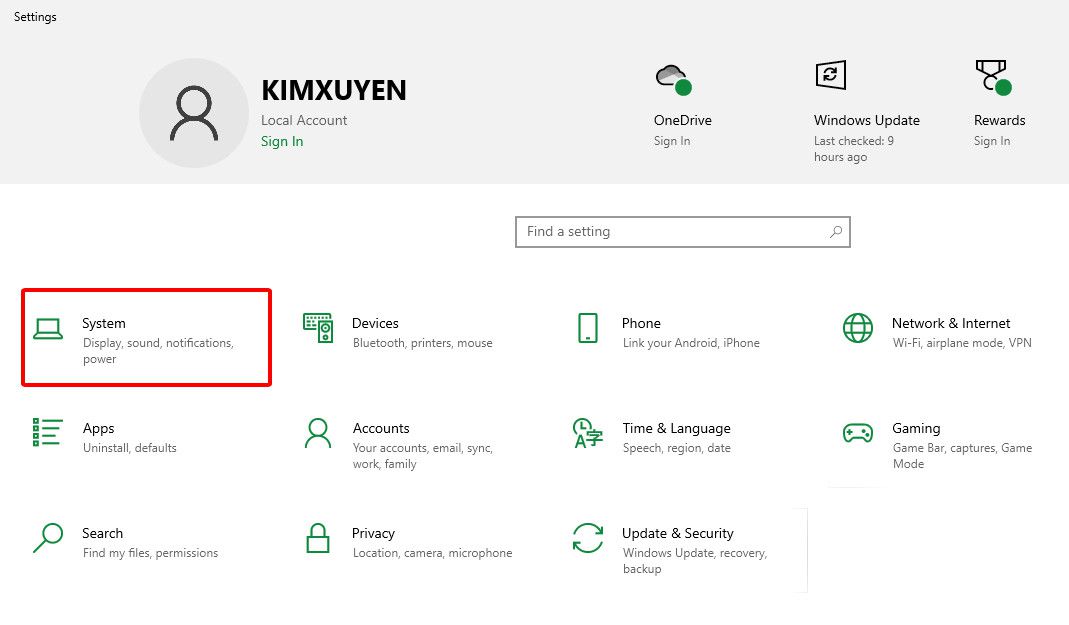
Trong cửa sổ cài đặt Night Light, bạn có thể bật hoặc tắt chế độ Night Light bằng cách di chuyển thanh trượt hoặc bật/tắt công tắc.
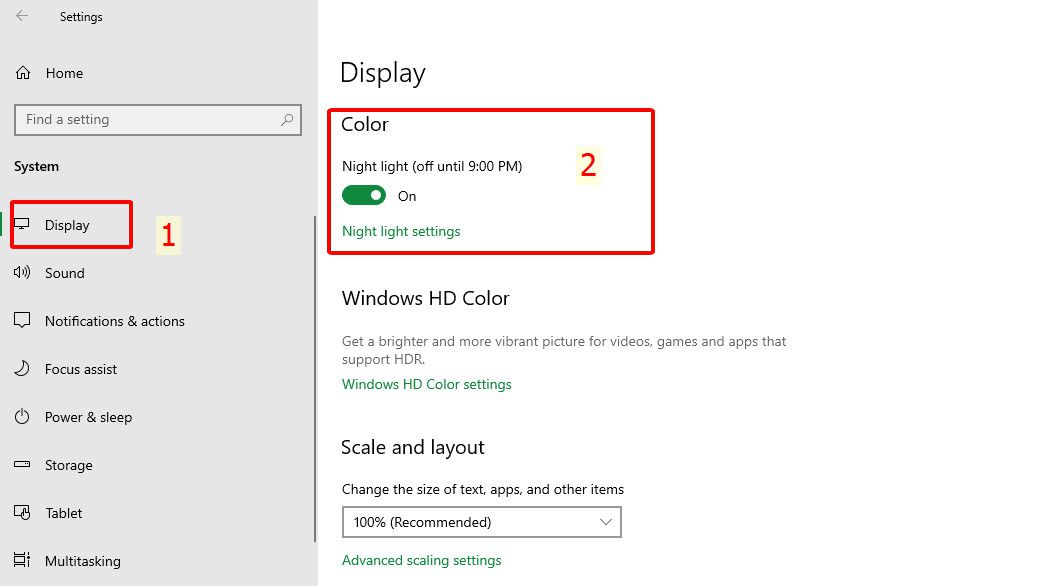
Bạn cũng có thể cấu hình thời gian Night Light hoạt động bằng cách chọn Night light settings, chọn Schedule để chọn thời gian mong muốn.
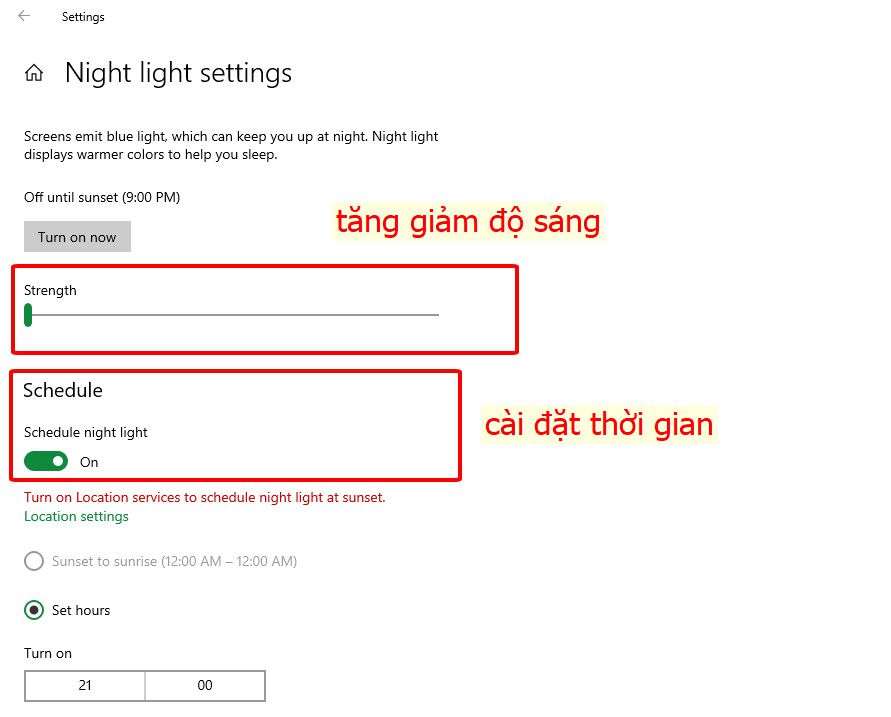
Lỗi cài đặt driver: Có thể đã xảy ra lỗi trong quá trình cài đặt. Thử cài đặt lại driver hoặc chuyển về phiên bản trước đó.
Tương thích driver: Kiểm tra xem driver mới nhất có tương thích với hệ điều hành và card đồ họa của bạn không.
Reset màu sắc: Trong menu màn hình hoặc driver đồ họa, có thể có tùy chọn để đặt lại màu sắc về giá trị mặc định.
Hiệu chỉnh màu sắc: Sử dụng công cụ hiệu chỉnh màu sắc để điều chỉnh độ tương phản, độ sáng và màu sắc.
Đầu tiên, hãy kiểm tra cáp kết nối giữa máy tính và màn hình. Đảm bảo rằng cáp VGA, HDMI hoặc DisplayPort được kết nối chặt chẽ ở cả hai đầu. Nếu có thể, thử nghiệm với một cáp khác để loại bỏ khả năng cáp hỏng.
Tiếp theo, hãy xem xét môi trường xung quanh màn hình. Ánh sáng từ nguồn sáng hoặc màu sắc của tường xung quanh có thể tạo ra hiệu ứng màu vàng. Thử nghiệm màn hình trong các điều kiện ánh sáng khác nhau và ở các vị trí khác nhau để xem có sự thay đổi không.
Kiểm tra vị trí và góc độ của màn hình cũng quan trọng. Đảm bảo màn hình không bị nghiêng hoặc chệch, và thử nghiệm với một máy tính khác nếu có thể để xác định liệu vấn đề có phải do màn hình hay không.
Nếu vấn đề vẫn tiếp tục, hãy kiểm tra driver đồ họa trên máy tính. Cập nhật driver đồ họa lên phiên bản mới nhất và kiểm tra cài đặt màu sắc trong driver. Một số card đồ họa cung cấp tùy chọn để điều chỉnh cân bằng màu sắc và gamma.
Nếu bạn không thể tự khắc phục tình trạng màn hình máy tính bị vàng, hãy liên hệ ngay với nhân viên kỹ thuật của Thành Nhân TNC qua hotline 1900 6078 để được hỗ trợ nhanh chóng..
=>Xem thêm: